Windows 10 Live-Kacheln zeigen einige Galerie-Fotos auf Ihrem System, mit denen Benutzer ihr System anpassen und ihm eine persönliche Note verleihen können. Einige Benutzer haben jedoch berichtet, dass sie auch nach dem Löschen bestimmter Fotos im Mosaik angezeigt werden. Mehrere Benutzer nahmen die Microsoft Community-Foren zu erklären Windows 10 Fotokachel, die gelöschte Fotos auf Ihrem Computer anzeigt.
Ich lösche Bilder von meiner Kamerarolle auf meinem neuen Surface Pro und die Rolle wird leer angezeigt. Die Bilder werden weiterhin auf der Fotokachel angezeigt. Wie werde ich sie los?
Befolgen Sie diese Schritte, um dieses Problem auf Ihrem Computer zu beheben.
So verhindern Sie, dass gelöschte Fotos in Live Tiles angezeigt werden
1. Löschen Sie zwischengespeicherte Live-Kachelfotos
- Stellen Sie sicher, dass Sie die betroffenen Fotos aus dem System sowie aus dem Papierkorb gelöscht haben.
- Öffnen "Datei-Explorer"Und navigieren Sie zu den folgenden Orten.
C:> Benutzer> Ihr Benutzername> AppData> Lokal> Pakete> microsoft.windowsphotos - Klicken Sie auf die Siehe Klicken Sie im Menüband auf die Registerkarte und ändern Sie die Design zu Große Symbole.
- Hier sehen Sie alle zwischengespeicherten Bilder. Suchen Sie die Bilder, die auf dem angezeigt werden Live-Kacheln.
- Löschen Sie nun beide Große Fliese y SmallTile für die fraglichen Bilder.
- Wenn Sie an diesem Ort keine Fotos sehen, navigieren Sie zu LocalState> PhotAppTile im selben Ordner und löschen Sie, wenn eines der Fotos, die Sie nicht möchten, hier ist.
- Schließen Sie die Datei-Explorer.
- Klicken Sie auf Ich fange an
- Rechtsklick auf Foto-App-Kachel und auswählen Mehr
- Klicken Sie auf “Live Tile deaktivieren""
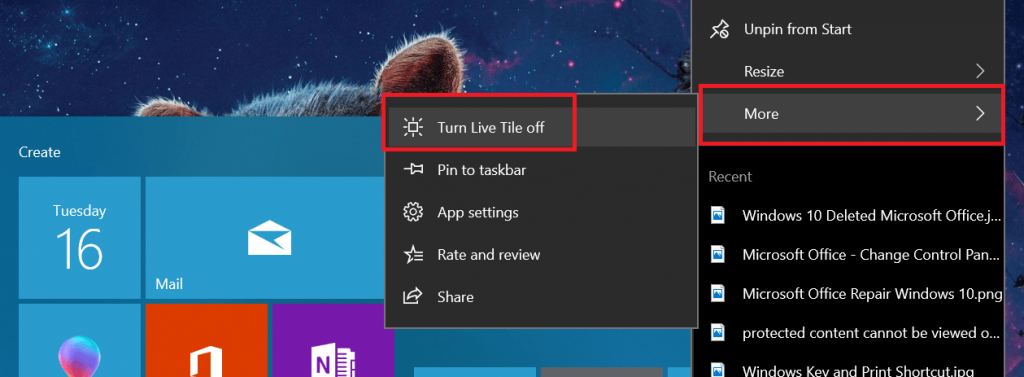
- Klicken Sie erneut Mosaik aus der Foto-App> Mehr> Live-Mosaik aktivieren.
- Starten Sie nun Ihr System neu und die gelöschten Fotos werden in Ihrer Live Tile-Foto-App in nicht angezeigt Windows 10)
Live Tiles werden in der nächsten Zeit obsolet Windows 10 Hauptversion. Erfahren Sie jetzt mehr darüber.
2. Installieren Sie die Fotoanwendung neu
- Wenn das Bereinigen des Caches nicht geholfen hat, deinstallieren Sie die Fotos-App vom System und installieren Sie sie erneut von Windows Speichern. Hier erfahren Sie, wie es geht.
- Klicken Sie mit der rechten Maustaste auf die Schaltfläche Start.
- Wählen Sie ” Windows PowerShell (Administrator) “.
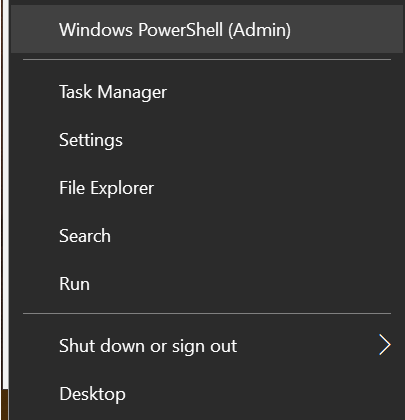
- Geben Sie im PowerShell-Fenster den folgenden Befehl ein und drücken Sie die Eingabetaste.
Get-AppxPackage * Foto * | Remove-AppxPackage - PowerShell zeigt ein "Fortschritt des Implementierungsvorgangs"Nachricht vorübergehend. Die Anwendung wird erfolgreich deinstalliert, wenn die Nachricht verschwindet.

- Öffnen Sie nun die Fotos-App, um sicherzustellen, dass sie deinstalliert ist.
- Öffnen Sie nun die Windows Anwendungsspeicher und Suche “Microsoft-Fotos"Anwendung.
- Installieren Sie die App und das Live Tile-Problem muss behoben werden.
3. Entfernen Sie das Mosaik und streichen Sie es neu
- Wenn das Problem weiterhin besteht, versuchen Sie, die Kachel auf dem Startbildschirm zu entfernen und neu zu streichen.
- Klicken Sie auf die Anfang Taste.
- Klicken Sie mit der rechten Maustaste auf Live Tile Foto App und wählen Sie "Von Anfang an abnehmen""
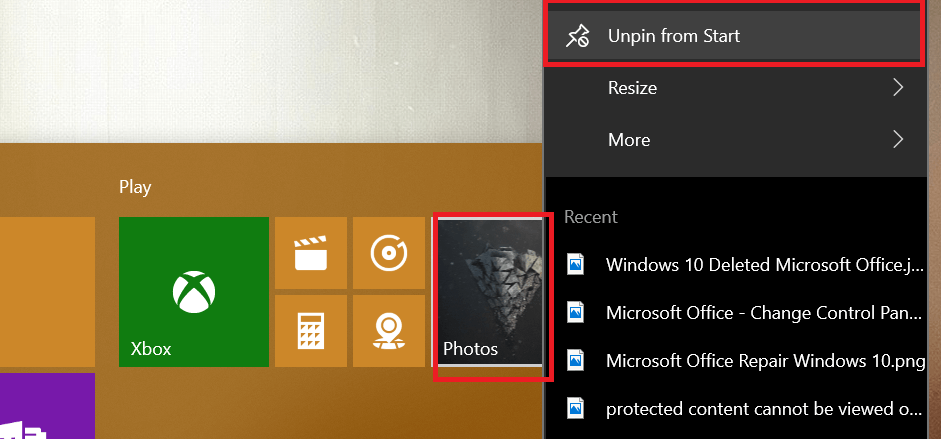
- Finden Sie jetzt die Fotos-App. Klicken Sie mit der rechten Maustaste auf die Anwendung und wählen Sie "Pin zum Starten""
- Überprüfen Sie, ob die App noch alte Fotos anzeigt.
Verwandte Geschichten, die Ihnen gefallen könnten:
